خالی شدن باتری لپ تاپ در حالت خاموش یکی از مسائلی است که میتواند حسابی ما را نگران کند! در این مقاله از پلازا قرار است با هم در مورد اینکه دلایل خالی شدن باتری لپ تاپ در حالت خاموش چیست و راه حل جلوگیری از این اتفاق چطور است، با هم صحبت کنیم.
وسایل الکترونیکی همیشه جزو وسایل مصرفی بوده و مانند هر قطعه دیگری عمر مشخصی دارند، اما اینکه ما چطور از این وسایل نگهداری کنیم و به اندازه کافی به آنها توجه داشته باشیم، میتواند در افزایش عمر این وسایل تاثیر بسزایی داشته باشد. یکی از مواردی که خیلی از کاربران را نگران میکند و میتواند برای کسانی که به دنبال تمیز و سالم نگه داشتن وسایل خود هستند یک کابوس باشد، نقطه ضعف مشترک تمامی وسایل الکترونیکی همراه، یعنی باتری آن است! در خصوص دستگاههایی مانند لپ تاپها که مصرف بالاتری داشته و باتری آنها بیشتر پر و خالی میشود و البته قیمت بالاتری هم دارند، این موضوع حساس تر هم خواهد بود. یکی از موارد شایع در این زمینه خالی شدن باتری لپ تاپ در حالت خاموش است که در بخش بعد در مورد آن مفصلا توضیح میدهیم.
فهرست مطالب:
خالی شدن باتری لپ تاپ در حالت خاموش چطور اتفاق میافتد؟
مطمئنا برای شما پیش آمده است که باتری خود را فول شارژ و آماده به کار کرده و دستگاه را خاموش کرده اید، ولی وقتی دستگاه را روشن میکنید متوجه میشوید که درصدی از شارژ باتری کم شده است! این مساله در اولین نگاه، مخصوصا برای کاربرانی که باتری لپ تاپ آنها نو بوده و روی آن حساس هستند، میتواند کمی شوکه کننده باشد. در این خصوص باید گفت که اصلا جای نگرانی نیست و شما با یک مقوله کاملا عاید مواجه شده اید. بسیاری از کاربران تصور میکنند که وقتی لپ تاپ خاموش است، مصرف باتری به طور کامل متوقف میشود. اما در واقعیت ممکن است باتری لپ تاپ همچنان در حال تخلیه باشد.
لپ تاپ یک دیوایس الکترونیکی بسیار پیچیده و با قابلیتهای متعدد است که میتوانند در خیلی از موارد از چشم ما پنهان بمانند. پس وقتی ما دستگاه خود را خاموش کنیم ولی منبع تغذیه آن همچنان فعال باشد، موارد متعددی وجود دارند که میتوانند با روشن مانده و فعال بودن باز هم از این منبع انرژی تامین کنند.

یکی از دلایل تخلیه باتری در حالت خاموش، وجود فعالیتهای پس زمینه ای است که برخی قطعات سخت افزاری مانند کارت شبکه Lan و همینطور وای فای یا درگاههای USB انجام میدهند. این قطعات حتی در زمان خاموشی دستگاه، میتوانند همچنان به مقدار کمی انرژی مصرف کنند تا بتوانند به سرعت در هنگام روشن شدن دستگاه به کار بیفتند. علاوه بر این تنظیمات بایوس و مادربورد ممکن است به گونه ای تنظیم شده باشند که اجازه دهند برخی از اجزا، حتی در حالت خاموشی، همچنان برق مصرف کنند.
به طور مثال قابلیتهایی مانند Wake on LAN که برای روشن کردن دستگاه از راه دور استفاده میشود، یا ویژگی USB Power Delivery که برای شارژ گجتها در زمانی که لپ تاپ خاموش است مورد استفاده قرار میگیرد، ممکن است در بایوس فعال باشند و باعث شوند که دستگاه در حالت خاموش نیز به مصرف انرژی ادامه دهد. در کنار این موارد دلایل دیگری نیز برای خالی شدن باتری لپ تاپ در حالت خاموش وجود دارد که در بخش بعد به صورت کامل آنها را با هم بررسی خواهیم کرد.
چرا باتری لپ تاپ در حالت خاموش تخلیه میشود؟
دلایل خالی شدن باتری لپ تاپ در حالت خاموش میتواند بسیار متفاوت بوده و حتی بسته به اینکه شما از سیستم عامل ویندوز استفاده کنید یا لینوکس و مک، متفاوت باشد! این دلایل معمولاً مربوط به تنظیمات سخت افزاری و نرم افزاری دستگاه هستند که ممکن است به گونه ای طراحی شده باشند که برخی از اجزای سیستم، حتی در هنگام خاموشی، به مصرف انرژی ادامه دهند. فهمیدن این دلایل و آگاهی از آنها میتواند به کاربران کمک کند تا مصرف باتری دستگاه خود را بهینه کرده و از تخلیه زودهنگام آن جلوگیری کنند.
در صورتی که بخواهیم لیستی از مواردی که هر کدام میتوانند مهمترین دلیل خالی شدن باتری لپ تاپ در حالت خاموش باشند تهیه کنیم، فهرست ما به این صورت خواهید بود:
اتصال به دستگاههای جانبی
یکی از شایع ترین دلایل خالی شدن باتری لپ تاپ در حالت خاموش که معمولا هم از نظرها پنهان میماند، اتصال به دستگاههای جانبی مانند ماوسهای بی سیم، کیبورد ها، حافظههای فلش USB و دیگر تجهیزات است. این دستگاهها حتی در زمان خاموشی لپ تاپ، از طریق درگاههای USB به برق نیاز دارند. برخی از لپ تاپها دارای قابلیت شارژ دستگاههای خارجی یا همان USB Power Delivery در حالت خاموش هستند که به این دستگاهها اجازه میدهد همچنان از باتری لپ تاپ تغذیه کنند؛ این امر میتواند منجر به تخلیه قابل توجه باتری شود.
به منظور جلوگیری از خالی شدن باتری لپ تاپ در حالت خاموش به این دلیل، توصیه میشود که در هنگام خاموش کردن لپ تاپ، تمام دستگاههای جانبی را از آن جدا کنید. همچنین در تنظیمات بایوس دستگاه میتوان گزینههایی را که به دستگاههای جانبی اجازه میدهند در حالت خاموشی از باتری استفاده کنند، غیرفعال شود. این اقدامات به کاهش مصرف انرژی در هنگام خاموشی کمک میکنند.
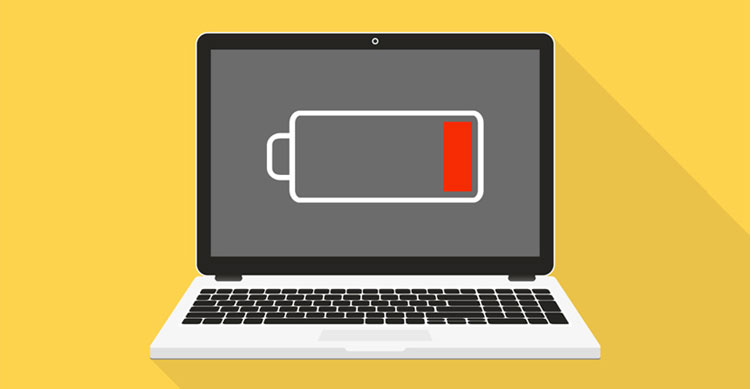
فعالیتهای پس زمینه و تنظیمات شبکه
حتی زمانی که لپ تاپ خاموش است، برخی از اجزای سیستم میتوانند به فعالیتهای خاصی ادامه دهند. یکی از مهمترین اجزایی که همیشه سعی میکند ارتباط خود را حفظ کرده و تنظیمات پیش فرض ویندوز به گونه ای طراحی شده است که آن را فعال نگه دارد کارتهای شبکه وای فای (بی سیم) و لن (کابل لن) هستند. این کار به منظور فراهم کردن ویژگی ارتباط سریع با اینترنت و کنترل اجزای سیستم در زمان روشن شدن و همینطور ویژگیهایی مانند Wake on LAN یا Wake on Wi-Fi که میتوانند برای دسترسی و روشن کردن سیستم از طریق شبکه مورد استفاده قرار گیرند، انجام میشود. این برقراری ارتباط میتواند حجم بالایی از انرژی نیاز داشته باشد و در واقع بخشی از لپ تاپ ما هنوز خاموش نشده است.
این تنظیمات به طور مستقیم با مصرف انرژی در حالت خاموشی مرتبط هستند و با غیرفعال سازی آنها، میتوان به میزان قابل توجهی از تخلیه باتری جلوگیری کرد. این کار از طریق بایوس انجام میگیرد و در بخشهای بعد بیشتر در مورد آن صحبت خواهیم کرد.
بایوس و تنظیمات مادربورد
بایوس تنظیمات مادربورد یکی دیگر از مواردی هستند که میتوانند در خالی شدن باتری لپ تاپ در حالت خاموش، نقش مهمی داشته باشند. برخی از تنظیمات بایوس، مانند USB Power Delivery به اجزای خاصی از لپ تاپ اجازه میدهند تا حتی در حالت خاموشی از باتری استفاده کنند. این تنظیمات به دستگاههای متصل اجازه میدهند به طور مداوم به برق دسترسی داشته باشند، که میتواند به تدریج باعث کاهش شارژ باتری شود.
همینطور ویژگی ErP Ready که یک قابلیت برای کاهش مصرف انرژی دستگاه و استفاده بهینه از برق است، خود نیز میتوان یکی از عوامل اصلی خالی شدن باتری لپ تاپ در حالت خاموش باشد. در این خصوص باید گفت که این ویژگی بر اساس استاندارد ERP برای مصرف بهینه دستگاههای الکترونیکی طراحی شده است، اما فعال بودن آن در زمان خاموشی میتواند کمی دردسر ساز باشد.
خرابی باتری یا مدارهای داخلی
یکی از مواردی که همه ما از آن ترس داریم و در انتها میتواند از دلایل اصلی این مشکلات باشد، خرابی خود باتری و یا مدار شارژ لپ تاپ ما است. باتریهای قدیمی یا آسیب دیده ممکن است به درستی شارژ را نگه ندارند و حتی در حالت خاموشی نیز انرژی را از دست بدهند. همچنین نقص در مدارهای داخلی میتواند باعث مصرف انرژی ناخواسته و تخلیه سریع تر باتری شود. در چنین مواردی تعویض باتری یا تعمیر مدارهای داخلی ممکن است تنها راه حل باشد. بررسی منظم وضعیت باتری و استفاده از نرم افزارهای مانیتورینگ باتری میتواند به شناسایی مشکلات احتمالی کمک کند و از تخلیه غیرمنتظره باتری جلوگیری نماید.
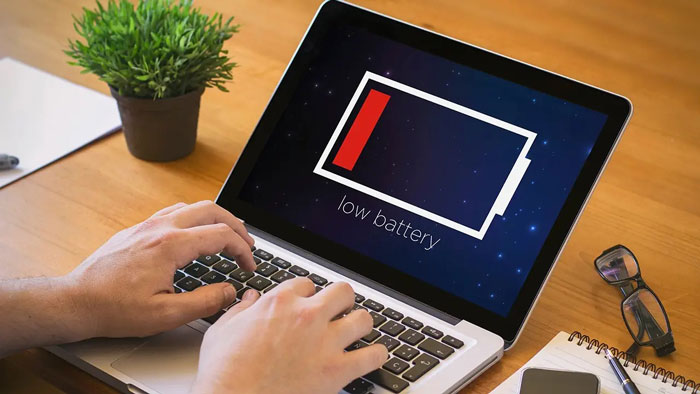
راههای جلوگیری از خالی شدن باتری لپ تاپ در حالت خاموش
برای جلوگیری از خالی شدن باتری لپ تاپ در حالت خاموش، اقداماتی وجود دارد که میتوانند به طور موثری مصرف انرژی را کاهش داده و عمر باتری را افزایش دهند. این اقدامات شامل تغییر تنظیمات نرم افزاری و سخت افزاری دستگاه، مدیریت بهتر استفاده از دستگاههای جانبی و استفاده از حالتهای مناسب خاموشی است. با رعایت این نکات کاربران میتوانند از تخلیه ناگهانی باتری در حالت خاموش جلوگیری کنند و تجربه بهتری از استفاده از لپ تاپ خود داشته باشند.
قطع اتصال دستگاههای جانبی
ساده ترین کاری که میتوانید برای جلوگیری از خالی شدن باتری لپ تاپ در حالت خاموش انجام دهید این است که ببینید چه دستگاه دیگری به آن وصل هستند؛ اتصال دستگاههای جانبی به لپ تاپ یکی از عوامل مهم در تخلیه باتری در حالت خاموش است. برای جلوگیری از این مشکل، توصیه میشود که در زمان خاموش کردن لپ تاپ، تمامی دستگاههای جانبی مانند ماوس، کیبورد، حافظههای فلش USB و دیگر تجهیزات متصل شده به درگاههای USB جدا شوند. این کار به جلوگیری از مصرف انرژی اضافی توسط این دستگاهها کمک میکند.

جلوگیری از خالی شدن باتری لپ تاپ در حالت خاموش با بروزرسانی
به روزرسانی بایوس و درایورها میتواند به بهینه سازی مصرف انرژی در حالت خاموش کمک کند. تولیدکنندگان لپ تاپها گاهی اوقات به روزرسانیهای نرم افزاری و بایوس را منتشر میکنند که بهبودهای قابل توجهی در مصرف انرژی دستگاه به ارمغان میآورد. همچنین، به روزرسانی درایورهای دستگاه به ویژه درایورهای مربوط به کارتهای شبکه و USB میتواند به کاهش مصرف انرژی کمک کند. این به روزرسانیها معمولاً بهینه سازیهایی برای مصرف انرژی دارند و میتوانند به جلوگیری از تخلیه باتری در حالت خاموش کمک کنند.
تنظیمات Wake on را غیر فعال کنید
یکی از بهترین راهها برای جلوگیری از تخلیه باتری در حالت خاموش، تغییر تنظیمات مصرف انرژی سیستم عامل توسط کارت شبکه است. در بخشهای قبلی در مورد اینکه سرویسهای Wake on LAN و Wake on Wi-Fi چطور میتوانند روی خالی شدن باتری لپ تاپ در حالت خاموش تاثیر داشته باشند، صحبت کردیم و دیدیم که جریان از چه قرار است. در اینجا میخواهیم آموزشی برای غیر فعال کردن آنها با هم داشته باشیم. شما برای قطع این ویژگیها میتوانید هم از طرف بایوس و هم تنظمیات ویندوز اقدام کنید. تنظیمات بایوس بسته به نوع سیستم و برند سازنده لپ تاپ میتواند متفاوت باشد، اما در صورتی که به سراغ تنظیمات ویندوز بروید، میتوانید با دستور العمل زیر این کار را انجام دهید:
- کلیدهای Windows + X را فشار دهید و از منوی باز شده، Device Manager را انتخاب کنید. همچنین میتوانید با جستجوی Device Manager در منوی استارت، آن را پیدا کنید؛
- در پنجره Device Manager، به قسمت Network Adapters بروید و روی آداپتور شبکه (کارت شبکه) خود که به اینترنت متصل است، دوبار کلیک کنید تا پنجره Properties باز شود؛
- در این بخش به سراغ تب Power Management بروید؛
- گزینههای Allow this device to wake the computer برای اجازه روشن شدن دستگاه در حالت خاموش از طریق فرمانهای شبکه را غیر فعال کنید؛
- در صورتی که گزینه Only allow a magic packet to wake the computer نیز فعال بود، لازم است که تیک آن را نیز بردارید؛
- بعد از اینکار Ok را بزنید تا تنظیمات شما ذخیره شود؛
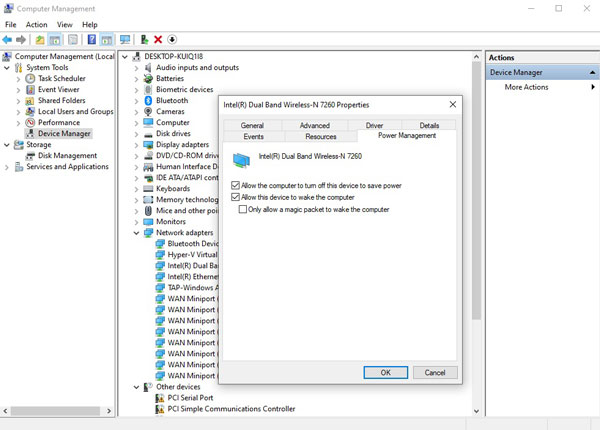
- سپس در همان پنجره به سراغ تب Advance بروید؛
- از لیستی که در این تب در اختیار شما قرار میگیرد گزینههای Wake on Magic Packet و Wake on Pattern Match را نیز باید غیر فعال کنید؛
- با انتخاب هر گزینه میتوانید از منوی سمت راست مانند تصویر زیر، آنها را غیر فعال نمایید و وضعیت را روی Disable قرار دهید:
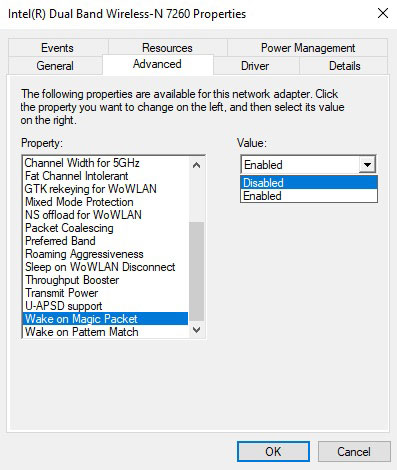
بعد از انجام این کار اوکی را بزنید و منتظر بمانید تا Device Manager یک بار رفرش شود. برای اطمینان از اعمال عملکرد بهتر روی این ویژگیها بهتر است یک بار سیستم را ریستارت کرده و انتظار نداشته باشید با خاموش کردن همین یک بار مشکل خالی شدن باتری لپ تاپ در حالت خاموش رفع شود.
غیرفعال کردن USB Power Delivery
برای غیرفعال کردن USB Power Delivery در ویندوز شما باید تنظیمات مربوط به مدیریت انرژی درایورهای USB خود را تغییر دهید. USB Power Delivery به دستگاهها این امکان را میدهد که از طریق پورت USB برق دریافت یا ارسال کنند، حتی زمانی که دستگاه خاموش است. غیرفعال کردن این ویژگی میتواند کمک قابل توجهی برای جلوگیری از خالی شدن باتری لپ تاپ در حالت خاموش باشد.
- با زدن کلیدهای Windows + X و یا سرچ کردن عبارت Device Manager در استارت، این تنظیمات را باز کنید؛
- در پنجره Device Manager به بخش Universal Serial Bus controllers بروید و روی علامت > کلیک کنید تا لیست گسترش یابد؛
- در لیست باز شده، به دنبال گزینههای USB Root Hub بگردید. این گزینه معمولاً به نامهای USB Root Hub یا USB Root Hub (USB 3.0) یا Generic USB Hub نیز مشخص میشود؛
- روی یکی از آنها راست کلیک کرده و Properties را انتخاب کنید؛
- در پنجره این پنجره به سراغ تب Power Management بروید؛
- گزینه Allow the computer to turn off this device to save power را غیر فعال کرده و OK را بزنید؛
- مراحل گفته شده را برای سایر گزینههای USB Root Hub و Generic USB Hub در لیست Universal Serial Bus controllers تکرار کنید؛
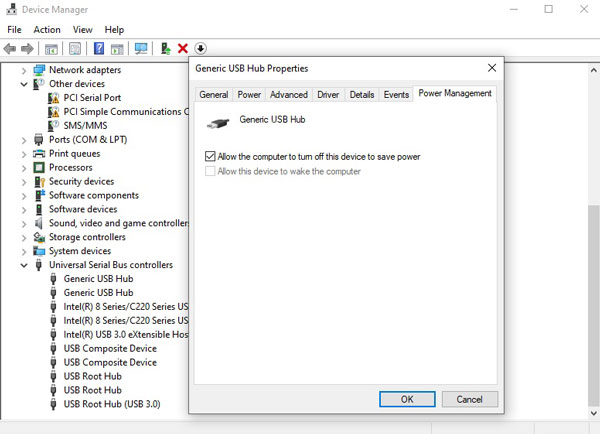
استفاده از حالت Hibernate به جای Sleep
یکی از راههای جلوگیری از تخلیه باتری در حالت خاموش، استفاده از حالت Hibernate به جای Sleep است. در حالت اسلیپ لپ تاپ به نوعی در حالت آماده باش قرار میگیرد که برخی از اجزای آن همچنان به مصرف انرژی ادامه میدهند، اما در حالت Hibernate، دستگاه به طور کامل خاموش شده و دادهها به حافظه ذخیره سازی منتقل میشوند، در نتیجه مصرف انرژی به حداقل ممکن میرسد.
برای فعال سازی حالت Hibernate، میتوان از طریق تنظیمات Power Options در سیستم عامل ویندوز، گزینه مربوطه را انتخاب کرد که با فشردن دکمه پاور در حالت روشن سیستم به وضعیت هایبرنت بروید. همینطور میتوانید این مورد را به گزینههای پاور در منوی استارت اضافه کنید. استفاده از این حالت به ویژه در مواقعی که دستگاه برای مدت طولانی خاموش خواهد بود، میتواند به میزان زیادی از تخلیه باتری جلوگیری کند. برای فعالسازی آن میتوانید از مقاله تنظیمات هایبرنت ویندوز کمک بگیرید.
غیرفعال کردن ErP Ready برای خالی شدن باتری لپ تاپ در حالت خاموش
در مورد این ویژگی در بخشهای قبلی توضیح دادیم و دیدیم که در اصل برای کاهش مصرف طراحی شده است، اما میتواند برخی از بخشها را در حالت خاموش فعال نگه دارد. در اینجا میخواهیم آموزش کاملی برای انجام این کار ارائه دهیم. البته باید قبل از اینکه این ویژگی را قطع کنید در نظر داشته باشید که خاموش کردن ErP Ready میتواند تنظیماتی که در بخشهای قبل برای قطع کردن Wake on LAN و USB Power Delivery داشتیم را ریست کند. در کل توصیه میکنیم که اگر از میزان جلوگیری از خالی شدن باتری لپ تاپ در حالت خاموش به کمک روشهای قبل راضی هستید، به سراغ این بخش نروید و قید آن را بزنید. در صورتی که میخواهید این کار را انجام دهید، این دستورالعمل میتواند به شما کمک کند:
- سیستم را ریستارت کنید و بلافاصله کلید مربوط به ورود به BIOS/UEFI را فشار دهید. این کلید ممکن است بسته به برند دستگاه متفاوت باشد، ولی معمولاً یکی از این کلیدهای Delete، F2، F10 و یا F12 خواهد بود؛
- پس از ورود به BIOS/UEFI به منوی Power Management یا Advanced بروید. بسته به برند و مدل مادربورد یا لپ تاپ، منوی مربوطه ممکن است متفاوت باشد؛
- در این منو، به دنبال گزینه ای با عنوان EuP Energy Efficient، ERP و یا ErP Ready بگردید؛
- این گزینه عموما دارای تنظیمات Enable/Disable است، گزینه را به Disabled تغییر دهید؛
- تغییرات را ذخیره کنید. این کار معمولاً با فشردن کلید F10 انجام میشود، اما بسته به دستگاه شما ممکن است متفاوت باشد. سپس از BIOS/UEFI خارج شوید.

چگونه میتوان سلامت باتری لپ تاپ را حفظ کرد؟
خالی شدن باتری لپ تاپ در حالت خاموش یکی از مواردی است که ما را نگران میکند و راه حلهای گفته شده تا اینجا میتواند آن را به راحتی رفع کند. اما بهتر است در نگهداری از باتری لپ تاپ دقت بیشتری داشته باشیم و در حالت استفاده نیز حواسمان به آن باشد. نکاتی که در ادامه معرفی خواهیم کرد به ما کمک میکند باتری لپ تاپ خود را در بالاترین حد ممکن حفظ کنیم.
- اجتناب از شارژ و دشارژ کامل: شارژ و دشارژ مکرر باتری تا ۱۰۰٪ یا صفر درصد میتواند به کاهش عمر باتری منجر شود. نگه داشتن شارژ بین ۲۰٪ تا ۸۰٪ به باتری کمک میکند عمر طولانی تری داشته باشد؛
- استفاده از حالتهای بهینه سازی باتری: فعال سازی تنظیمات بهینه سازی باتری در نرم افزار مدیریت باتری میتواند به کاهش مصرف انرژی و افزایش عمر باتری کمک کند. این حالتها معمولاً به طور خودکار مصرف منابع را کاهش میدهند؛
- شارژ کردن در دمای مناسب: باتریهای لیتیوم-یونی نسبت به دما حساس هستند. شارژ کردن در دمای معمولی (۲۰-۲۵ درجه سانتی گراد) و جلوگیری از شارژ در محیطهای گرم یا سرد به حفظ سلامت باتری کمک میکند؛
- اجتناب از استفاده همزمان با شارژ: استفاده از لپ تاپ هنگام شارژ به ویژه در برنامههای سنگین میتواند گرمای زیادی تولید کند و به باتری آسیب برساند. بهتر است از لپ تاپ در حال شارژ استفاده نکنید؛
- عدم استفاده از باتری با شارژ کم: استفاده از لپ تاپ با شارژ بسیار کم (زیر ۵٪) میتواند فشار به باتری وارد کند و عمر آن را کاهش دهد. باتری را زمانی که به ۲۰٪ رسید، شارژ کنید؛
- استفاده دوره ای از باتری: حتی اگر لپ تاپ را به طور دائم به برق متصل نگه میدارید، هر چند هفته یک بار از باتری استفاده کنید تا از دشارژ عمیق و کاهش ظرفیت آن جلوگیری کنید؛
- جداسازی دستگاههای جانبی: دستگاههای جانبی مانند ماوسها و حافظههای USB میتوانند به مصرف انرژی باتری در حالت خاموش کمک کنند. جدا کردن آنها در هنگام خاموشی لپ تاپ میتواند به حفظ شارژ کمک کند؛
- بررسی و بروزرسانی درایورها و بایوس: به روزرسانی درایورها و بایوس میتواند به بهینه سازی مصرف انرژی کمک کند. این به روزرسانیها معمولاً شامل اصلاحات و بهبودهایی برای عملکرد باتری هستند؛
- تمیز نگه داشتن فنها و دریچههای تهویه: تجمع گرد و غبار در فنها و دریچههای تهویه میتواند باعث افزایش دمای داخلی لپ تاپ و فشار به باتری شود. تمیز کردن منظم این بخشها به جلوگیری از گرمای بیش از حد کمک میکند؛
- استفاده از شارژر اصلی: استفاده از شارژرهای غیر اصلی یا نامناسب میتواند به باتری و مدارهای داخلی آسیب برساند. همیشه از شارژرهای اصلی و معتبر استفاده کنید تا از آسیبهای ناشی از نوسانات ولتاژ جلوگیری شود.
نتیجه گیری
خالی شدن باتری لپ تاپ در حالت خاموش موضوعی است که خیلی از لپ تاپها را درگیر میکند و میتواند دلایل متعددی داشته باشد. فعال بودن گزینههای دسترسی از راه دور به سیستم، گزینههای برق USB در حالت خاموش، برخی ویژگیهای پاور سیور و مواردی از این دست میتوانند از دلایل خالی شدن باتری لپ تاپ در حالت خاموش باشند که برای جلوگیری از آنها لازم است در ابتدا یک کنترل فیزیکی روی دستگاههای متصل به لپ تاپ انجام داده، درایورها را آپدیت کنیم و برخی گزینههای مصرف انرژی را تغییر دهیم که در بالا به صورت کامل توضیح داده شده اند. در صورتی که در این خصوص سوالی داشتید، خوشحال میشویم در پیدا کردن جواب به شما کمک کنیم.
source
